Déploiement d’une stratégie de pare-feu
Déployez une stratégie qui vous permette de surveiller tout le trafic passant par votre réseau. Vous recevrez des rapports de trafic dans l’Observateur d’événements du pare-feu. Utilisez ces informations pour paramétrer une stratégie de base.
Procédez au déploiement par phases de Sophos Client Firewall sur votre réseau. Par exemple, déployez Sophos Client Firewall dans un groupe à la fois. Ainsi, vous éviterez de saturer votre réseau de trafic au cours des premières étapes.
ATTENTION : Tant que la configuration n’a pas été soigneusement vérifiée et testée, ne procédez pas au déploiement sur l’ensemble de votre réseau.
- Déployez Sophos Client Firewall sur un groupe d’ordinateurs de test, représentatif des divers rôles sur votre réseau.
-
Configurez une stratégie de pare-feu pour utiliser le mode Autoriser par défaut afin de détecter (mais sans bloquer) le trafic, les applications et les processus habituels, et attribuez la stratégie au groupe test.
- Utilisez l’Observateur d’événements du pare-feu pour voir le trafic, les applications et les processus utilisés. L’Observateur d’événements vous facilite également la tâche de création de règles d’autorisation ou de blocage du trafic, des applications et des processus signalés. L’Observateur d’événements est accessible en cliquant sur .
-
Surveillez les événements du pare-feu et créez votre stratégie sur une certaine période, par exemple, sur deux semaines.
- Créez des règles dans l’Observateur d’événements. Cliquez avec le bouton droit de la souris sur un événement pour lui créer une règle. Retrouvez plus de renseignements sur la création des règles de pare-feu dans l’Aide de Sophos Enterprise Console.
- Recherchez tous les points faibles éventuels de la stratégie (par exemple, un accès trop large attribué à certains utilisateurs).
- En cas de besoins différents, procédez à une sous-division du groupe et créez des stratégies et des règles supplémentaires si nécessaire.
- Examinez les règles créées via l’Observateur d’événements. Une application peut déclencher plusieurs événements de pare-feu (différents événements pour différentes actions effectuées par l’application), mais une règle d’application doit couvrir toutes les actions d’application. Par exemple, un client de messagerie peut déclencher deux événements différents lors de l’envoi et de la réception de messages alors qu’une règle d’application pour ce client doit gérer ces deux actions.
- Divisez le reste de votre réseau en groupes facilement administrables et représentatifs des multiples rôles sur un réseau, par exemple, stations de travail des commerciaux, stations de travail des administrateurs informatiques, etc..
- Une fois que vous pensez tout couvrir, par exemple, lorsque vous n’obtenez plus de nouveaux événements de pare-feu pour lesquels il n’y a pas de règles, créez des stratégies à partir de vos règles et assignez-les selon les besoins. Si vous avez un nombre important d’ordinateurs sur votre réseau, nous vous conseillons de déployer Sophos Client Firewall sur un groupe à la fois.
- Dès que vous avez testé les règles, changez le mode de stratégie sur Bloquer par défaut, sinon les ordinateurs demeureront non sécurisés.
Retrouvez plus de renseignements sur le paramétrage de la stratégie de pare-feu dans l’Aide de Sophos Enterprise Console.
Remarque : Comme alternative à la surveillance du trafic réseau et à la création de règles avec l’Observateur d’événements de pare-feu, sur un réseau de très petite taille ou sur des ordinateurs autonomes sous Windows 7 ou une version antérieure, vous pouvez installer Sophos Client Firewall sur un ordinateur de test et le configurer en mode Interactif. Lancez autant d’applications que possible sur votre réseau, y compris des navigateurs Web. Puis importez et modifiez la configuration du pare-feu contenant les règles établies par ce processus. Retrouvez plus de renseignements dans l’Aide de Sophos Endpoint Security and Control.